Sadržaj:
Pročitajte i: Zašto preglednik koristi puno RAM-a
Razlog 1: Nedostatak sistemskih resursa
Česta problema povezana sa sporim radom preglednika je nedostatak resursa računara za udobno funkcionisanje web preglednika. Ova situacija često je posledica nekih uzroka o kojima će biti reči u nastavku članka, a može biti i samostalna. Za sada ćemo se fokusirati na opštu proveru usklađenosti računara sa preglednikom.
Daleko ne svi web preglednici zahtevaju istu količinu RAM-a i snage procesora. Stoga, ako koristite stariji računar ili laptop, možda će najnovija verzija Google Chrome, poznata po povećanoj potrošnji sistemskih resursa, raditi prilično sporo. Ovo se može odnositi i na Yandex.Browser, koji se temelji na varijanti proždrljivog Chromium motora i preopterećen je raznim podešavanjima, ugrađenim servisima i nepotrebnim funkcijama poput video pozadine na novoj kartici. Instaliranjem sličnih programa za pristup internetu na slabijem uređaju, sa velikom verovatnoćom ćete primetiti niži nivo njihove funkcionalnosti.
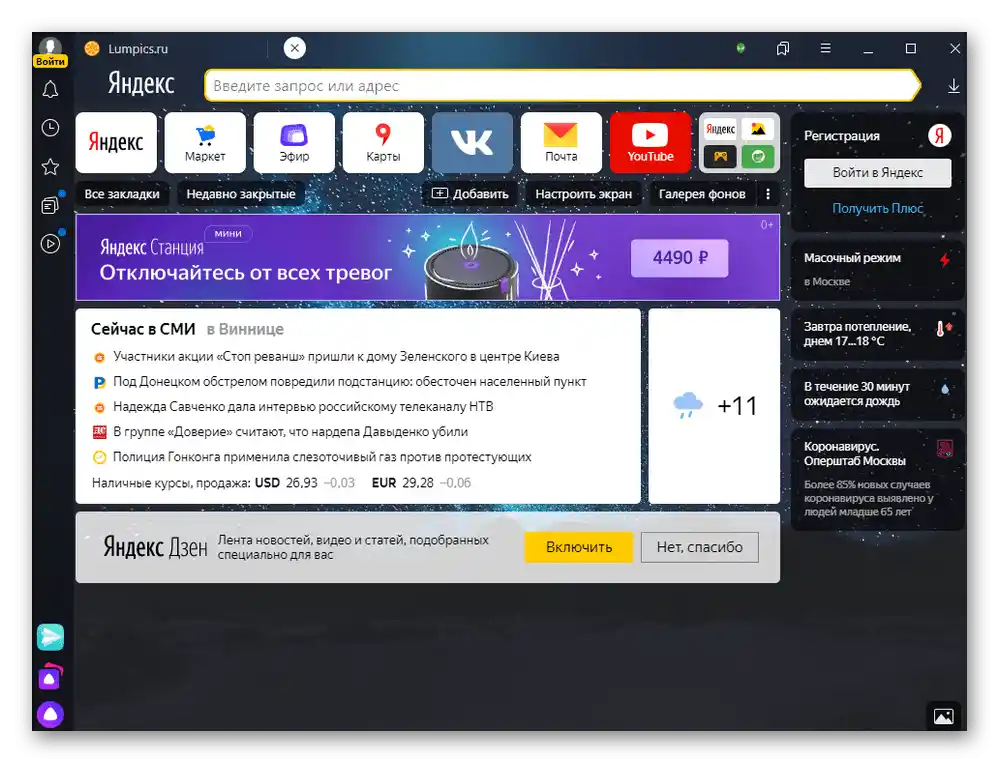
Odaberite web preglednik koji odgovara mogućnostima vašeg računara/laptopa, prvenstveno se oslanjajući na količinu dostupnog RAM-a. Dok Chrome i njegovi slični, kao i Mozilla Firefox aktuelnih verzija, za normalan rad sa nekoliko kartica i par instaliranih dodataka zahtevaju u proseku 1 GB i više RAM-a, manje poznati konkurenti u istim uslovima pokazuju se bržima na konfiguracijama sa minimalnom količinom slobodnog RAM-a i slabim procesorom.Najpopularniji među njima razmatrani su u našem posebnom materijalu.
Više informacija: Koji preglednik odabrati za slabi računar
Ako istovremeno pokrećete druge programe, poput video editora, vrlo je vjerojatno da maksimalno opterećenje računara uzrokuje smanjenje brzine odgovora preglednika prilikom prebacivanja između kartica i obavljanja drugih zadataka. Raspodijelite opterećenje ravnomjerno.
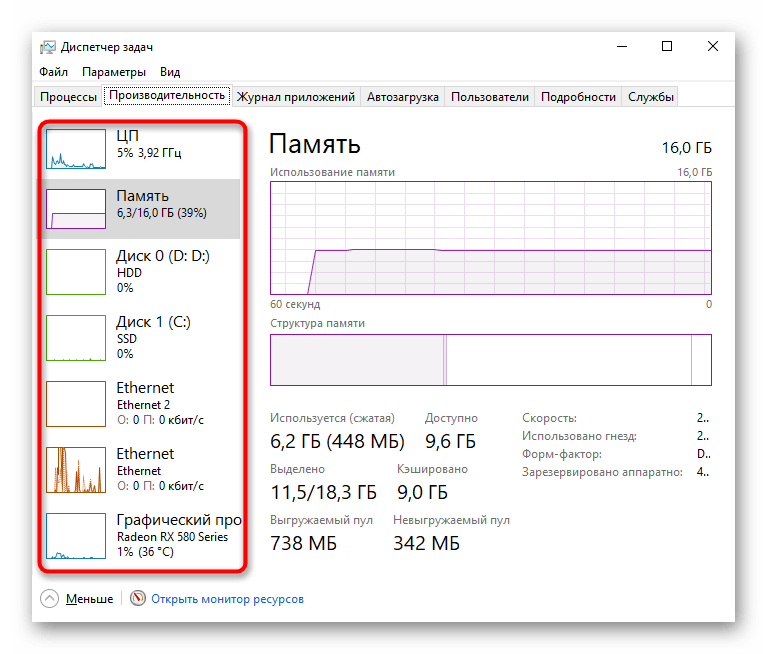
Vlasnicima previše starih računala preporučuje se, ako je moguće, izvršiti hardversku nadogradnju zamjenom komponenti modernijima. To će omogućiti ugodnije korištenje interneta sada i u budućnosti, kada će web preglednici nastaviti razvijati i postajati zahtjevniji prema "hardveru".
Razlog 2: Instalirani dodaci
Prilično uobičajena situacija među korisnicima je instalacija raznih dodataka koji opterećuju računar ili čak sukobljavaju se međusobno. Lažna lakoća pregledničkih aplikacija tjera korisnike da ih dodaju u svoj web preglednik za slučaj da im neki od njih zatreba. Pri tome mnogi dodaci oduzimaju značajnu količinu resursa i po defaultu mogu opterećivati PC čak i kada preglednik nije pokrenut (ova funkcija se regulira u postavkama preglednika).
Otvorite popis instaliranih dodataka i pregledajte ga: vjerojatno ćete pronaći one koje možete onemogućiti ili ukloniti, a da pritom ne izgubite ništa. Prikaz vremena, nekoliko blokatora oglasa, neiskorištene uredske i druge aplikacije — sve to možete lako ukloniti iz preglednika, čime ćete povećati njegovu stabilnost rada.
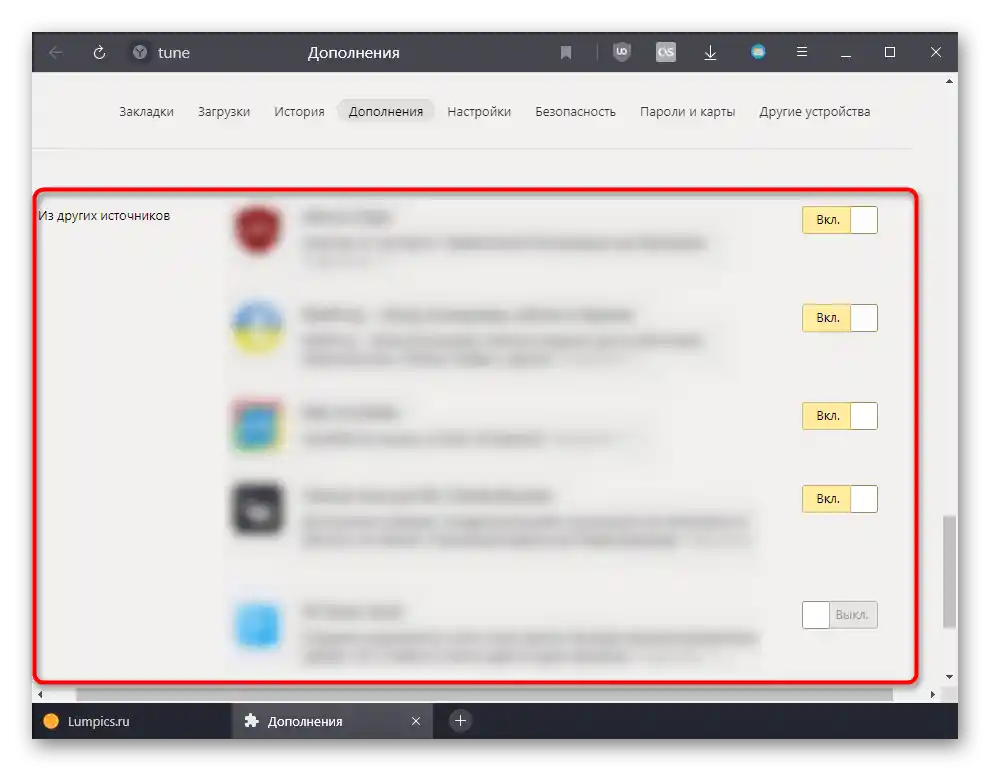
Razlog 3: Broj i tip otvorenih kartica
Jedan od najbanalnijih razloga, koji mnogi iz nekog razloga ignoriraju, su otvorene kartice. Što ih je više, to više resursa preglednik troši, što može dovesti do njegove spore izvedbe u uvjetima paralelnog korištenja drugih programa ili slabe konfiguracije računara. Osim broja, na navedene faktore također utječe i tip sadržaja koji se nalazi na svakoj od takvih web stranica.Očigledno je da će uvjetnih 10 tekstualnih stranica trošiti znatno manje resursa nego 10 kartica s videima, složenim medijskim plejerima i web stranicama preopterećenim skriptama ili kombiniranim sadržajem.
Pokušajte ne pretrpavati preglednik karticama koje želite pogledati nekad u budućnosti kada imate slobodnu minutu ili do kojih se obraćate u najboljem slučaju jednom tjedno. Koristite druge načine za njihovo pohranjivanje, na primjer, stvaranjem mape s oznakama i stavljanjem svega onoga čemu planirate kasnije pristupiti. Kao analogiju, možete instalirati posebno proširenje za odgođeno čitanje poput Pocket i stavljati tamo sve što želite pregledati, ali ne sada. Ona su praktična jer nude sinkronizaciju između uređaja, što znači da se možete vratiti pregledavanju informacija na stranicama s mobilnog telefona, instalirajući isto to aplikaciju i prijavljujući se u unaprijed stvoreni profil.
Usput, u Yandex.Browseru postoji funkcija automatskog ispražnjenja pozadinskih kartica za smanjenje potrošnje RAM-a. Uključuje se u "Postavkama", u odjeljku "Sustavne".
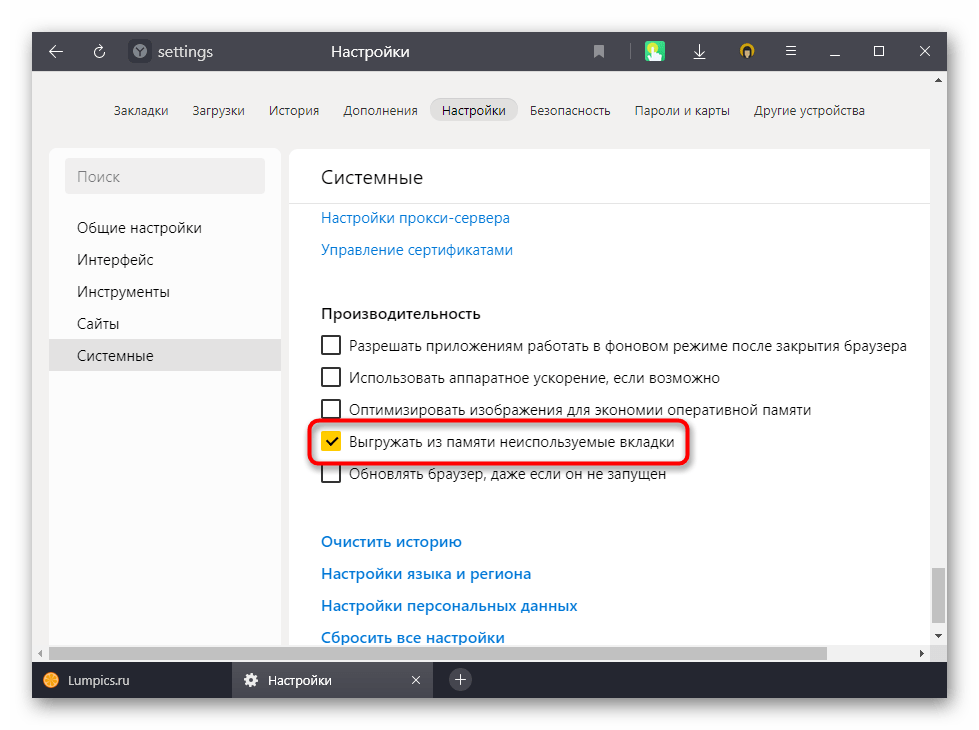
U Vivaldiju ova funkcija također postoji — dovoljno je desnom tipkom miša kliknuti na bilo koju karticu i odabrati opciju ispražnjenja jedne ili svih kartica osim aktivne.
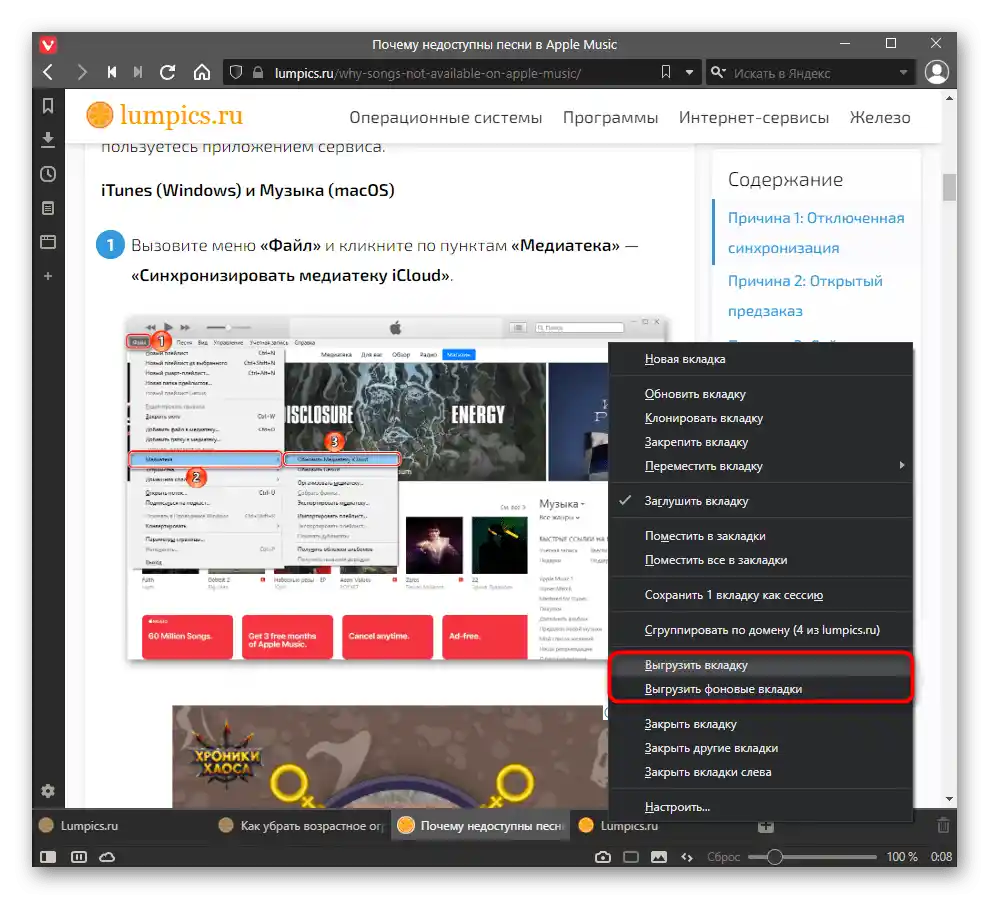
U drugim web preglednicima ovu mogućnost možete ostvariti instaliranjem posebnih proširenja. Međutim, ako vaš PC ne ima problema s RAM-om, nema potrebe za tim manipulacijama.
Razlog 4: Zagušen keš
Keš pregledniku je potreban za ubrzanje učitavanja web stranica prilikom ponovnih pristupa njima. Što je veća mapa s kešom, to može biti teže obraditi podatke odatle, što je posebno izraženo na starim računalima. Stoga, ako nikada niste čistili keš ili ste to radili 1-2 puta kada su se pojavili problemi s prikazivanjem stranica, preporuka za njegovo čišćenje može se pokazati djelotvornom. Pri tome, nije potrebno pretjerivati i često čistiti keš, jer tada takav proces može imati suprotan učinak: stranice koje posjećujete će se učitavati duže, ponovo i ponovo pohranjujući neke podatke u keš.
Učestalost čišćenja kod svakog korisnika trebala bi biti individualna i ovisiti o tome koliko vremena provodi u pregledniku i koliko često otvara nove web stranice.Ako je vaša djelatnost ili hobi povezan s stalnim pretraživanjem interneta, keš će se sastojati od podataka s mnogih web stranica koje možda nikada više nećete posjetiti. Zbog toga je bolje obaviti čišćenje svakih 2-3 mjeseca ili rjeđe. A onima koji su navikli otvarati iste web stranice, čišćenje možda neće biti potrebno jako dugo vremena. Sada gotovo svi preglednici prikazuju koliko megabajta na tvrdom disku zauzima mapa s kešom, i ako je taj broj ogroman, ima smisla izvršiti brisanje tih zapisa.
Također pročitajte: Čišćenje keša u Yandex.Brauzeru / Google Chrome / Opera / Mozilla Firefox
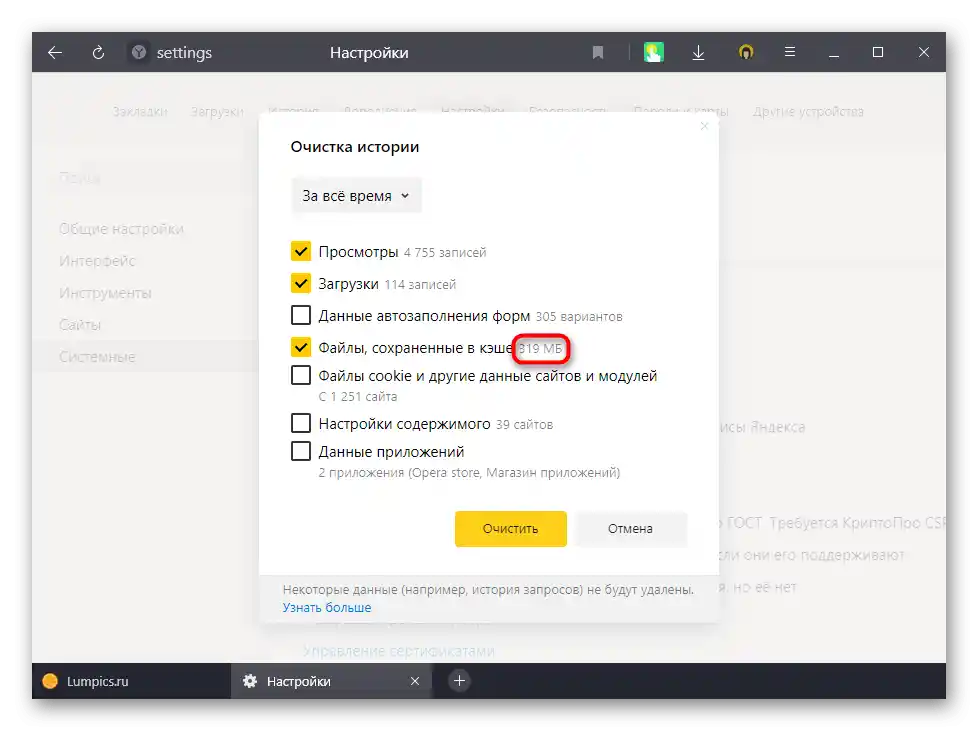
Razlog 5: Mineri, zlonamjerni softver
Opasni softver ili čak nesigurne otvorene web stranice mogu utjecati na rad preglednika, i ne treba misliti da viruse u njihovom klasičnom smislu na svoje računare zaražavaju samo neiskusni korisnici. Moderni zlonamjerni softver ugrađuje se izravno u preglednike, a saznati za to može se samo ručnom provjerom.
Provjera stranica i ekstenzija
O ekstenzijama u ovom članku već smo spomenuli, ali sada želimo naglasiti nešto drugo. Neke od njih mogu biti nesigurne za PC, stoga savjetujemo da analizirate svoj popis s te strane i odustanete od instaliranih sumnjivih opcija. Nažalost, poznati su slučajevi kada su miner (zlonamjerni kod koji koristi snagu računara žrtve za izračune koji na kraju donose profit autoru tog koda) ugrađivali u prilično popularne dodatke, primjerice, VPN, ali otkriti to običnom korisniku vrlo je teško. Tražiti zaraženu ekstenziju treba samo u slučaju kada računar ili preglednik usporava bez vidljivih razloga.
Osim toga, možda niste svjesni koje od otvorenih stranica troše mnogo resursa, a koje ne. Zbog toga je vrlo teško razumjeti koje kartice treba zatvoriti i otvarati samo po potrebi, ako kritično nedostaje radne memorije za ugodno korištenje web preglednika. A još neke kartice, kao i ekstenzije, mogu biti opasne, jer također sadrže minere, zbog čega se sam preglednik može početi čudno ponašati i usporavati.Za provjeru koliko troši određena kartica ili ekstenzija, koristite ugrađeni upravitelj.
Pregledači na Chromiumu: "Izbornik" > "Dodatni alati" > "Upravitelj zadataka" (ili pritisnite kombinaciju tipki Shift + Esc).
Firefox: "Izbornik" > "Više" > "Upravitelj zadataka" (ili upišite about:performance u adresnu traku i pritisnite Enter).
Sortirajte tablicu prema stupcu "Količina potrošene memorije" i pogledajte koja od kartica troši puno resursa RAM-a (dodatno se preporučuje obratiti pažnju i na karticu "CPU", tj. koliko resursa procesora se koristi za karticu). Obično su to YouTube playeri, online kino platforme, elektronički dokumenti i slične stranice koje se sastoje od složenog sadržaja. Međutim, sada se rudari mogu naći čak i na karticama preglednika, i ako vidite da neka od njih troši ne nekoliko stotina megabajta, već znatno više bez vidljivih razloga, prestanite je koristiti.
Obratite pažnju ne samo na stranice, već i na ekstenzije: ako neka od njih troši ogromnu količinu megabajta (više od 300), obavljajući pritom jednostavan zadatak, i nemate povjerenja u programera, bolje je onemogućiti takvu ekstenziju i provjeriti hoće li web preglednik usporavati, a zatim po potrebi ukloniti ovaj izvor problema.
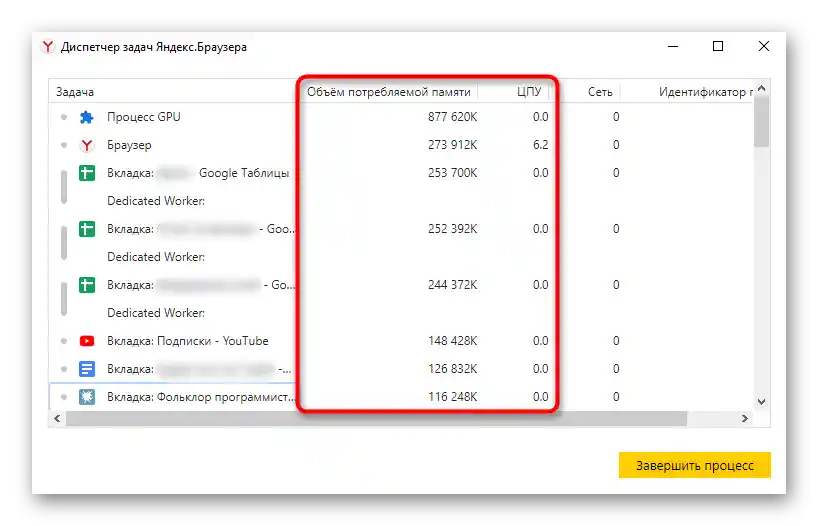
Više informacija o provjeri, uključujući i druge metode, pročitajte u našem posebnom materijalu na linku ispod.
Više: Provjera preglednika na viruse
Provjera računala
Opasni softver, uključujući rudare, koji kradu snagu ne samo preglednika, već i cijelog računala, može usporavati kako pokrenute programe, tako i cijeli operativni sustav.Korisnicima se preporučuje da skeniraju svoj PC na prisutnost sličnog softvera i da ga se riješe.
Više informacija:
Borba protiv računalnih virusa
Borba protiv reklamnih virusa
Pretraživanje programa koji usporava računalo
Dodatne preporuke
Evo nekoliko malih savjeta koji također mogu pomoći u ovoj situaciji:
- Ako rijetko restartate računalo i, sukladno tome, preglednik, vjerojatno bi bilo dobro to raditi češće. Tijekom dugotrajne sesije ovaj program ima svojstvo "raspuhati se", zbog čega se javljaju greške i problemi u radu, a najvažnije, troši mnogo više resursa nego nakon pokretanja. Stoga, ako je moguće, restartajte PC svaka 1-2 dana, čisteći tako radnu memoriju, ili barem to radite samo s preglednikom.
- Ne koristite preglednike starih verzija, ažurirajte ih na najnoviju — što je verzija starija, to je manje stabilna u kombinaciji s pregledavanjem modernih internetskih stranica.
- Možda ne usporava sam preglednik, već jednostavno primjećujete sporo učitavanje stranica. U takvoj situaciji prvo provjerite kako se to isto ponašanje odvija u drugim web preglednicima, testirajte svoje internetsko povezivanje pomoću online usluga i pokušajte pratiti moguće negativne utjecaje usmjerivača. Kada se povezujete putem Wi-Fi-a, prebacite se na žičano povezivanje radi testiranja promjena u brzini.
Više informacija:
Provjeravamo brzinu interneta na računalu
Usmjerivač smanjuje brzinu: rješavamo problem
Otklanjanje problema s brzinom interneta u Windowsu - Provjerite stanje diska na kojem je instaliran preglednik ili na koji je premješten njegov cache (ako ste sami izvršili tu operaciju). Možda tvrdi disk radi nestabilno zbog softverskih grešaka ili lošeg fizičkog stanja, a ako je instaliran SSD, postoji šansa da je već potrošio svoj resurs ili je blizu toga. U tom slučaju, vjerojatno će cijelo računalo usporavati, ali ako ga osim preglednika gotovo ne koristite, takav problem možda ne biste ni primijetili.
Detaljnije:
Kako provjeriti tvrdi disk na oštećene sektore
Provjera funkcionalnosti SSD-a - Isključite antivirusni softver na neko vrijeme. Korisnici su više puta primijetili da neki antivirusni programi nakon instalacije ili ažuriranja mogu usporiti rad jednog ili više preglednika. Ako se suočavate s takvom situacijom, odaberite novi zaštitni softver, isključite ga prije instalacije ažuriranja koje ispravlja ovu grešku ili se obratite tehničkoj podršci programa.
Detaljnije: Isključivanje antivirusnog programa
Zapamtite da nije moguće navesti sve opcije za rješavanje ovog problema u okviru članka, jer na funkcioniranje preglednika može utjecati nekoliko faktora. Ako nijedan savjet nije pomogao, pokušajte analizirati koja su događanja mogla dovesti do usporavanja (instalacija ažuriranja sustava Windows, zamjena usmjerivača ili uređivanje njegovih postavki, instalacija neke aplikacije na računalo) i, oslanjajući se na moguće uzroke, postupno ih obradite.